Integraciones - Zapier¶
En este capítulo le mostraremos como integrar Zapier con VoIPstudio.
Autorización¶
Los usuarios necesitan recibir invitaciones para autorizar la integración con Zapier y VoIPstudio.
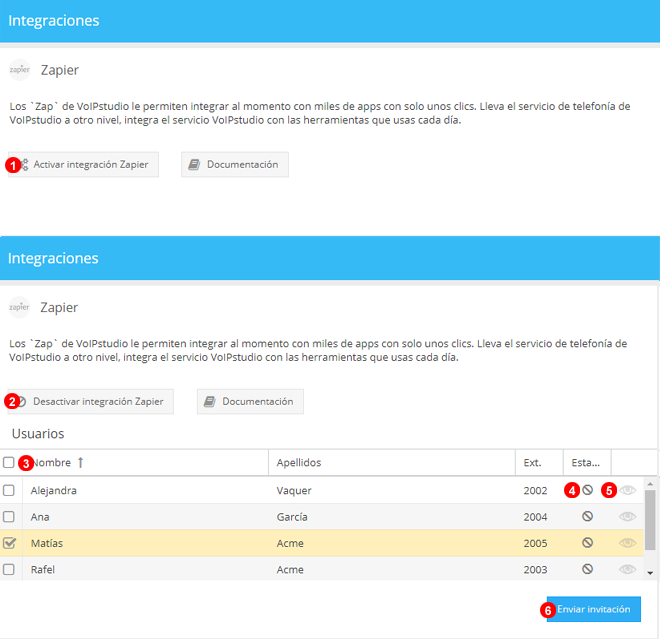
Figura 69.1 Integración con Zapier - Invitación de usuario.
- Para empezar hacer clic
Activar integración con Zapier. - La integración se puede desactivar en cualquier momento, pulsando la opción de desactivar.
- Marque las casillas para habilitar el acceso para uno o más usuarios.
- Verá el estado de la invitación el la tabla. Aparecerá una verificación en verde para indicar que se ha autenticado correctamente.
- Puede hacer clic en el icono del ojo para mostrar los credenciales API del usuario.
- Haga clic en
Enviar Invitacionespara pasar al siguiente paso.
NOTA: La invitación se enviará por email a a todos los usuarios marcados.
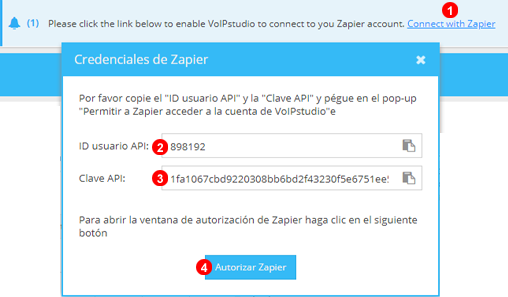
Figura 69.2 Zapier Autenticación - Paso uno.
- Clic "Conectar con Zapier" para abrir la ventana con las credenciales de API del usuario.
- Este es el ID de usuario que necesitara para autenticarse en la integración con Zapier.
- Este es la Clave de API para el Usuario.
- Haga clic en "Autorizar a Zapier" para abrir la ventana de autenticación que se muestra a continuación.
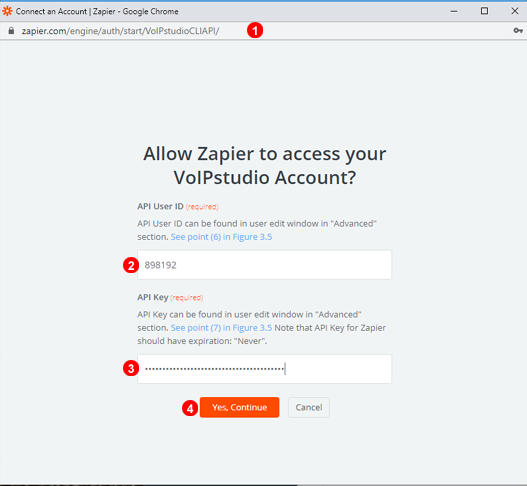
Figura 69.3 Zapier Autenticación - Paso dos.
- Al pulsar "Autorizar a Zapier" se abrirá un nuevo navegador con el dominio de Zapier.
- Introduzca o pegue el ID de usuario tal como se muestra en la imagen.
- Introduzca o pegue la clave API tal como se muestra en la imagen.
- Haga clic en "Si, Continuar" para completar la integración y empezar a crear Zaps.
Creando Zaps¶
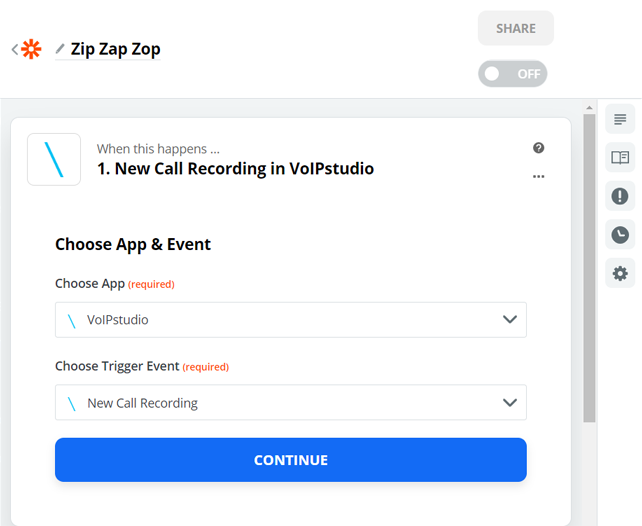
Figura 69.4 Zapier - Paso uno, seleccionar el evento.
Al completar la autenticación lo único que queda es definir que eventos deben generar acciones mediante los Zaps de Zapier.
Esta guía de usuario le enseñará como hacerlo: https://zapier.com/help/create/basics/create-zaps